みなさん、こんにちは!
今回は、OPENREC(オープンレック)のコメントをニコニコ風に流す方法を紹介します!
ゲーム配信に特化したライブ配信プラットフォームであるOPENRECでは、日々様々なゲーム実況が行われています。
そんな中で、ニコニコ風のコメントを流せば、他の配信者と差別化を図ることができます。
この記事では、使用する拡張機能やスクリプト、操作手順を紹介していきます。
ぜひ、参考にしてくだいさいね。
以下の記事では、OPENRECの登録方法や視聴方法、配信方法を初心者にもわかりやすく解説しています。配信に必要となる機材や、配信を収益化する方法・条件も併せて紹介しているので、ぜひ参考にしてください!
OPENREC(オープンレック)とは?配信方法・視聴方法を解説
・必要な拡張機能とスクリプトについて
・ニコニコ風コメントの設定方法
・OPENRECのチャット欄について

必要な拡張機能とスクリプト
OPENRECでニコニコ風のコメントを流すには、「OPENREC.tv Screen Comment Scroller」というスクリプトを導入する必要があります。
まずは、必要となる拡張機能とスクリプトについて紹介していきます。
必要な拡張機能:Tampermonkey
「Tampermonkey」という拡張機能が必要になります。
Tampermonkeyは、簡単に言うと「拡張機能を作れる拡張機能」です。
自分で作ったコードを実行できるだけでなく、他のユーザーが作ったコードをインストールすることもできます。
Tampermonkeyで、すでに作られた拡張機能を利用するためにも使えると言うことです。
今回は、ニコニコ風にコメントを流すために利用するスクリプトを使うために、このTampermonkeyが必要になります。
「Tampermonkey」こちらからダウンロードしましょう。Safari版のみ有料となっています。
必要なスクリプト:OPENREC.tv Screen Comment Scroller
「OPENREC.tv Screen Comment Scroller」は、コメントをニコニコ風に流すスクリプトになります。
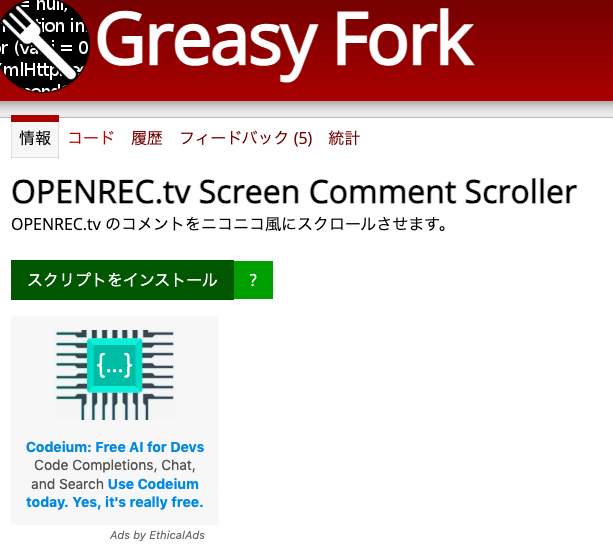
Greasy Forkにて、knoaさんによって公開されています。
「スクリプトをインストール」をクリックすると導入できます。
「OPENREC.tv Screen Comment Scroller」こちらからダウンロードしましょう。
必要な拡張機能:uBlock Origin
最後に、広告をブロックするために使われる「uBlock Origin」という拡張機能を導入しましょう。
「Tampermonkey」と「OPENREC.tv Screen Comment Scroller」があればニコニコ風のコメントを流すことは可能ですが、画面にコメントが表示されてしまって見づらくなります。
今回は、広告を消すためではなく、邪魔なコメントを消すために利用します。
「uBlock Origin」こちらからダウンロードしましょう。
また、コンテンツブロッカーを導入している場合は、オフにしてからダウンロードしましょう。
以上の手順で、必要な拡張機能とスクリプトをダウンロードしてください。「Tampermonkey」をダウンロードする前に「OPENREC.tv Screen Comment Scroller」をダウンロードすることはできないので注意が必要です。
ニコニコ風コメントの設定方法
では、OPENRECでニコニコ風のコメントを流す方法を解説します。
各設定は、Chromeの拡張機能(パズルのピースのアイコン)から行ってください。
以下の手順で設定しましょう。
- uBlock Originの設定
- OPENREC.tv Screen Comment Scrollerの設定
- uBlock Originの設定
①uBlock Origin
まずは、uBlock Originから広告のブロック設定を解除します。
uBlock Originの「フィルターリスト」から、「マイフィルター」以外のチェックを外しましょう。
手順は以下の通りです。
- Chromeから「拡張機能」を開く
- 「uBlock Origin」を開く
- 「フィルターリスト」を開く
- 「マイフィルター」以外のチェックを外す
- 「変更を適用」をクリック
uBlock Originで広告を消してしまうと、OPENREC配信での広告収入を得られません。
②OPENREC.tv Screen Comment Scroller
次に、OPENREC.tv Screen Comment Scrollerから設定を行います。
文字の色や濃度、大きさ、表示されるスピードなどを自由に設定することができます。
- 「拡張機能」を開く
- Tampermonkeyを開く
- OPENREC.tv Screen Comment Scrollerを開く
- 「編集」を開く
- スクリプトをカスタマイズする
- 「ファイル」から「保存」をクリックして変更を保存する
③uBlock Origin
再び、uBlock Originから設定を行いましょう。
全画面で配信した時に左側に表示されるコメントを消します。
- 「拡張機能」を開く
- uBlock Originを開く
- 設定(歯車アイコン)を開く
- 「マイフィルター」を開く
- www.openrec.tv##.capture-chat
www.openrec.tv##.chat-cell-wrapper
www.openrec.tv##.theater-input-area
www.openrec.tv##.loader-circle-one-more
を追加 - 「変更を適用」をクリックして保存
以上で、OPENRECでニコニコ風のコメントを流す設定は完了です。
配信する際は、コメントが機能したことを確認してから全画面表示にしてください。
機能する前に全画面表示にしてしまうと、うまくコメントが流れません。
また、「コメントを非表示」もクリックしないように注意しましょう。
上手く機能しないときの対処法
上記で説明した通りに設定しても、コメントにカクツキが出ることがあります。
特にコメント量の多い配信だと起こりやすいようです。
そんな時は、
- PCを再起動する
- ネット環境を改善する
- コメント行数を減らす
- コメント速度を落とす
などで対応してみてください!
OPENRECのチャット欄について
OPENRECのチャット欄には、「チャットオプション機能」があります。
チャットオプション機能から、ユーザーのミュートなどができるようになっています。
そのため、上記の③uBlock Originの設定時に、画面右側に表示されるコメントは非表示にしないことをおすすめします。
OPENRECのチャットオプションは、以下をクリックすると表示されます。
- Webブラウザから:歯車マークのアイコン
- iOSアプリから:「…」マーク
- Androidアプリから:「…」マークの縦型
ちなみに、Webブラウザを利用している場合、「シアターモード」や「全画面表示」のときチャットオプションは開けません。モードを変更してから歯車マークのアイコンをクリックしてください。
以下では、チャットオプションにある機能を紹介します。
ブラックリスト管理
迷惑行為を行うユーザーをブラックリストに登録・管理することができます。
アンケート表示
チャンネル内で行われたアンケートの結果を閲覧することができます。
テロップ表示
チャンネル内で表示されたテロップを一覧で見ることができます。
ミュート機能
警告を行なったユーザーや、OPENRECに登録して24時間以内の新規ユーザー、ログインしていないユーザーをミュートすることができます。
投稿非表示機能
NGワードが含まれた投稿をコメント欄で表示しなようにできます。
自分の表示変更
OPENRECプレミアム会員なら、チャットを投稿する際のユーザー名の色や、以下のマークとバッジの表示を変更できます。
- プレミアム会員のマーク
- サブスクメンバーのバッジ
- サブスク継続月数
スタンプ表示変更
プレミアム会員が利用できるスタンプ機能のスタンプの大きさを変更することができます。
コメント読み上げ機能
アプリ限定で、コメントの読み上げ機能を利用できます。
iOSを利用している場合、以下の設定を変更できます。
- 言語(日本語、英語、中国語、韓国語)
- 音量
- 声の高さ
- 読むスピード
Androidを利用している場合は、端末内の「テキスト読み上げの設定」から各種設定ができます。
定型チャット表示変更
定型チャットの自動表示をOFFにすることができます。
OPENRECでニコニコ風コメントを流そう!
今回は、ゲーム配信に特化したライブ配信アプリ「OPENREC(オープンレック)」でニコニコ風のコメントを流す方法を紹介しました。参考になったでしょうか?
この記事の内容をまとめると、以下のようになります!
- OPENRECでは拡張機能の導入でニコニコ風のコメントを流せる
- 必要な拡張機能は、「Tampermonkey」「uBlock Origin」
- スクリプトは「OPENREC.tv Screen Comment Scroller」からダウンロード
- OPENRECのチャット欄にあるチャットオプションから様々な設定ができる
- 画面右側のチャット欄は非表示にしないのがおすすめ
OPENRECでゲーム実況をしながら、ニコニコのようにコメントを流せたら面白そうですよね!
ゲーム実況は視聴者との交流も楽しみのなので、ぜひこの記事を参考にして設定してみてください。
OPENRECでゲーム配信をするなら、「ライバー事務所」に所属することをおすすめします!
配信の基本や視聴者を増やすコツをレクチャーしてくれたり、わからないことがあるときにも相談に乗ってくれます。
ライバー歴に関係なく所属できる所もあるので、以下の記事を参考に自分に合った事務所を探してみてください!

















